こちらでは Windows の「フォト」アプリで画像ファイルや動画ファイルをお気に入りに登録する方法をご紹介します、前回の「Windows11のフォトアプリでスライドショー表示 Part3」では、画像ファイルや動画ファイルをフォルダーで分けておくことで、そのフォルダー内の画像や動画だけを観覧する方法をご紹介しましたが、「フォト」アプリには「お気に入り」という機能も搭載されています、特に好みの画像や動画をお気に入りに登録しておくことで、フォルダー分けしておかなくてもお気に入りに登録したファイルだけを鑑賞する事が出来る訳ですね。
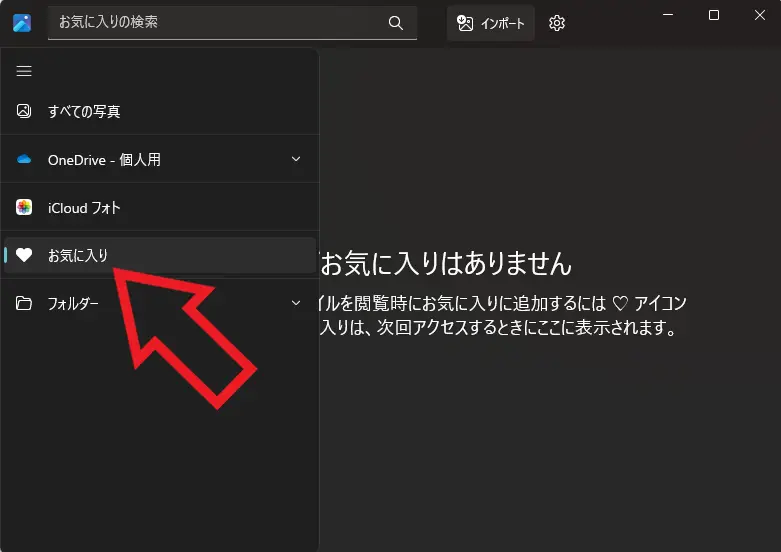
「フォト」アプリを開いたら左端のメニューを御覧ください、ハートのマークが目印の「お気に入り」という項目がありますよね、こちらにはコレクションに追加してあるフォルダーの中から、お気に入りに登録した画像ファイルや動画ファイルだけが表示されます、コレクションとは「フォト」アプリに追加したフォルダーのことです、ですので「すべての写真」の中でも特にお気に入りの画像ファイルや動画ファイルを登録しておくことで、コレクションの中からお気に入りのファイルだけをすぐに観覧する事が出来るようになる訳ですね。
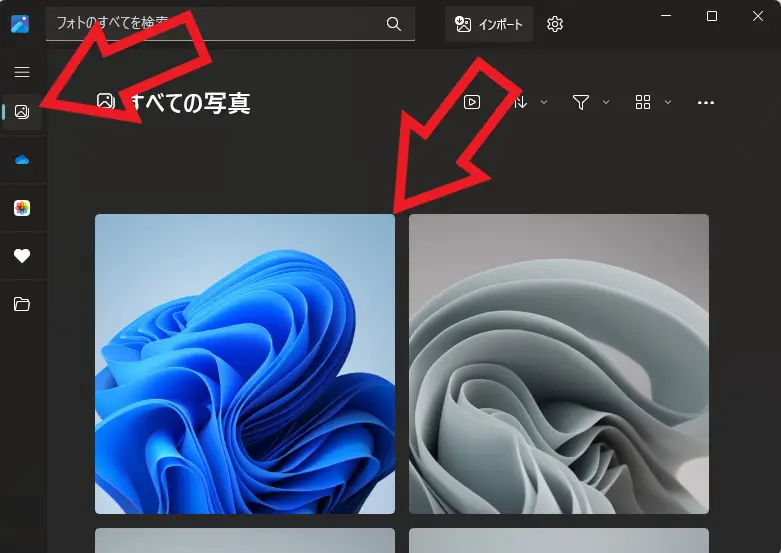
では画像や動画をお気に入りに登録する方法を確認してみましょう、まず「フォト」アプリを開いたら左端のメニューから「すべての写真」をクリックしてください、すべての写真のページが開いたら画像や動画のファイルを開きます、ファイルを右クリックしてメニューから「開く」をクリックするか、または目的のファイルをダブルクリックして開きましょう、すべての写真のページではコレクションに追加されているすべての画像ファイルや動画ファイルが表示されますので、この中からお気に入りの画像ファイルや動画ファイルを探しください。
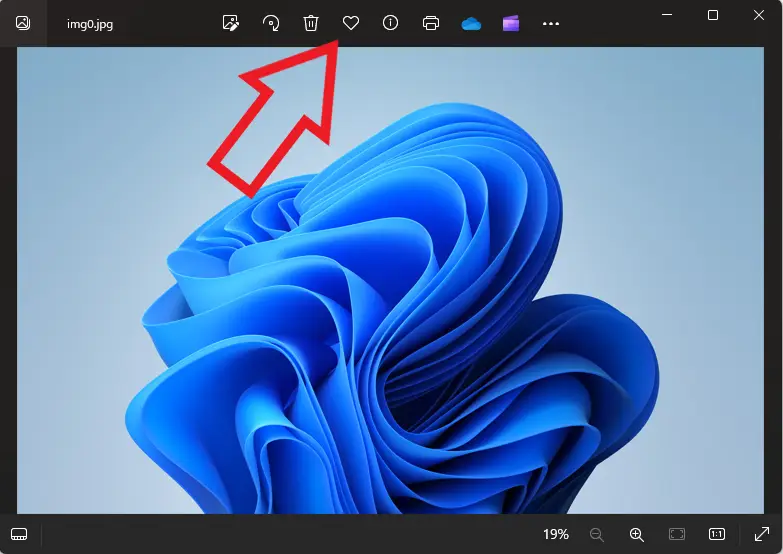
ファイルを開くと新しいウィンドウで表示されますので、画像や動画を観覧しながらお気に入りに登録するファイルを探します、ウィンドウの左端や右端に表示される矢印ボタンをクリックするか、キーボードの「←キー」や「→キー」を入力して次や前のファイルに切り替えてください、お気に入りに登録したいファイルが見つかったら、上部のメニューから「お気に入りに追加(L)」ボタンをクリックしましょう、ハートのマークのボタンですね。
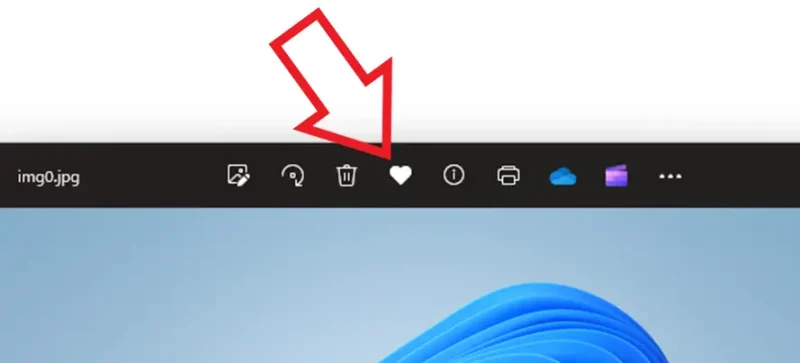
上の画像のようにハートのマークに色が付いたらお気に入りに登録完了です、ちなみにお気に入りを解除したい場合はもう一度ハートのマークの「お気に入りから削除(L)」ボタンをクリックしてください。
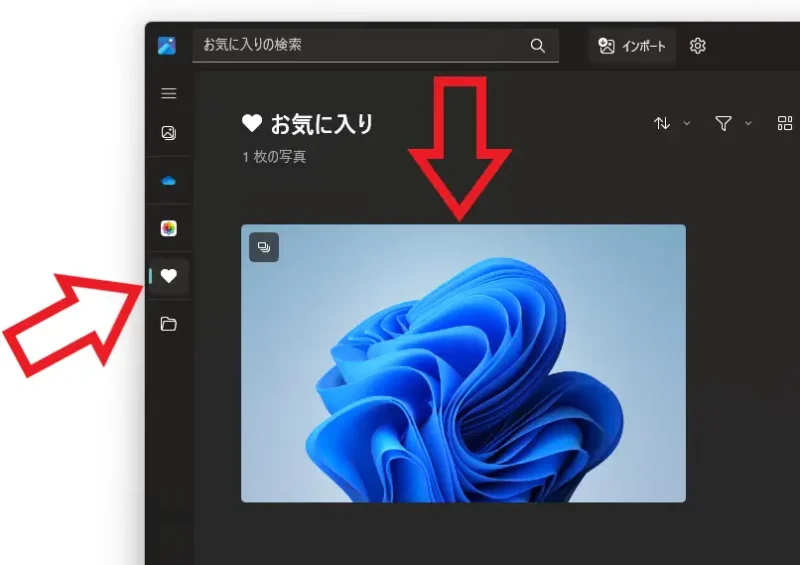
お気に入りに登録したファイルは先程のお気に入りのページから観覧する事が出来ます、「フォト」アプリを開いたら左端のメニューから「お気に入り」をクリックですね。

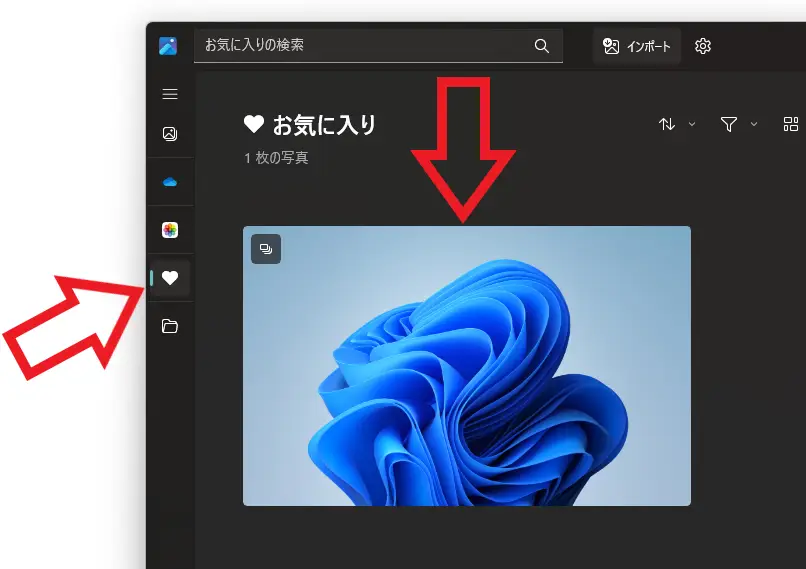

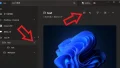
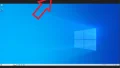
コメント